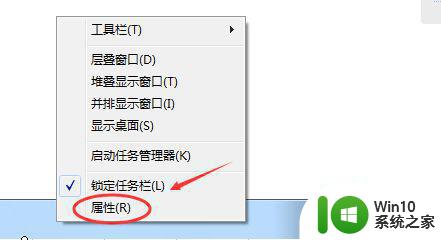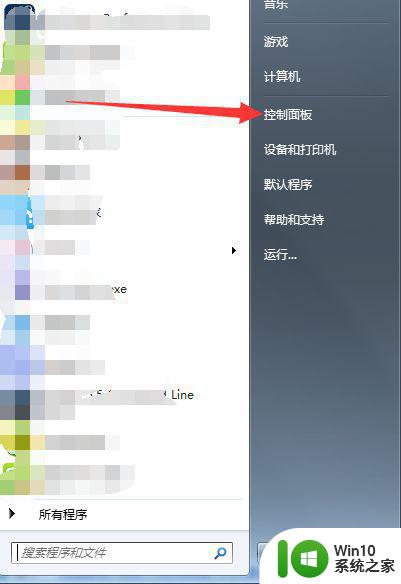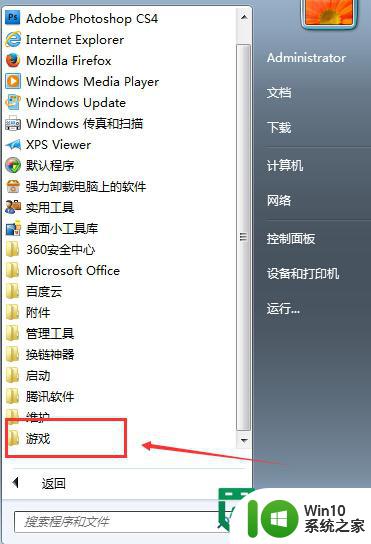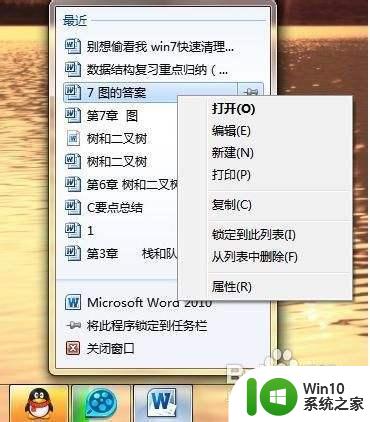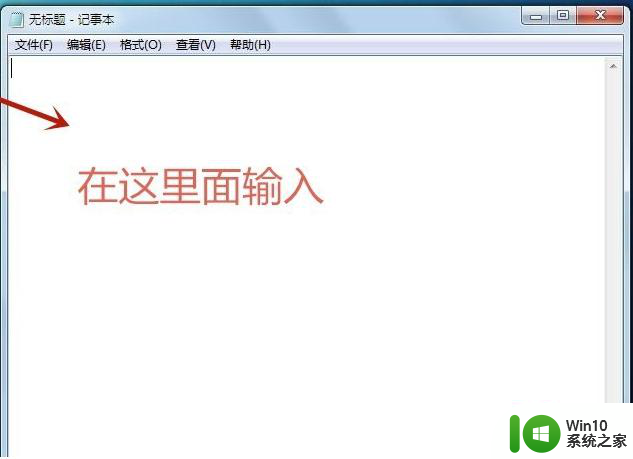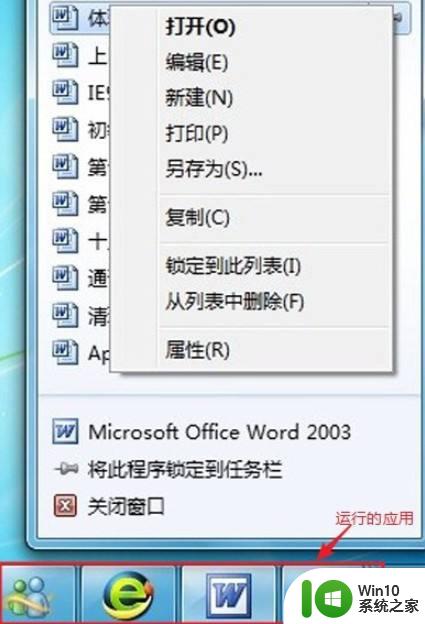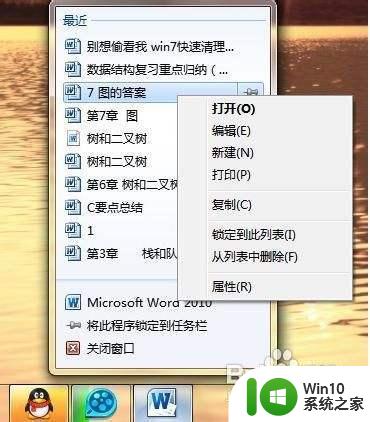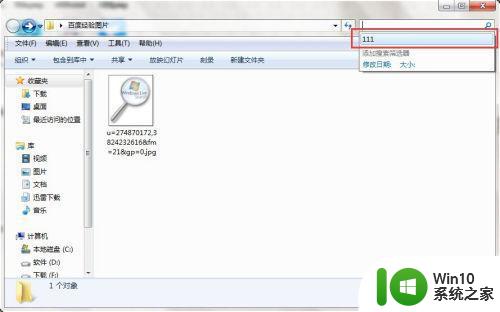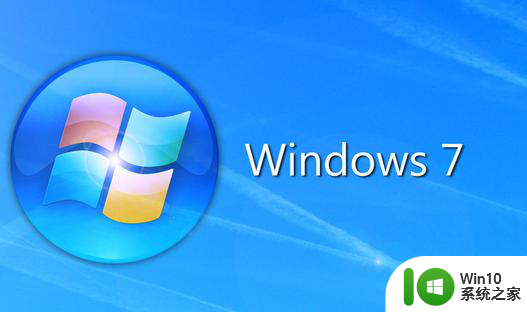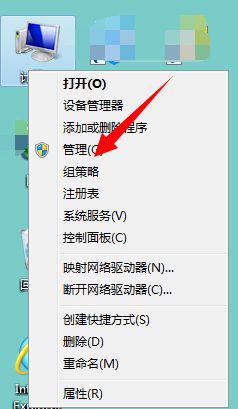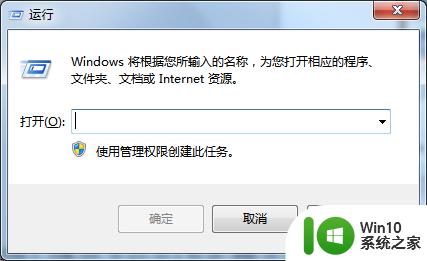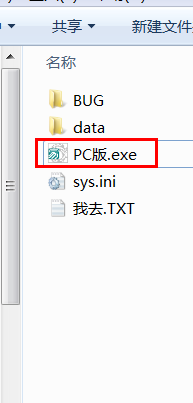win7清除运行痕迹操作方法 win7如何清除运行记录
更新时间:2023-10-29 10:07:42作者:xiaoliu
win7清除运行痕迹操作方法,在日常使用电脑时,我们经常会运行各种程序和浏览不同的网页,但这些操作留下的运行痕迹往往被忽视,这些运行痕迹可能会暴露我们的隐私信息,因此清除运行记录变得尤为重要。针对Win7系统,我们可以采取一些简单的操作来清除运行痕迹,保护个人隐私。本文将介绍Win7清除运行痕迹的操作方法,帮助您有效地保护隐私。
具体方法:
1、右键单击任务栏,选择弹出菜单的属性,如下图所示
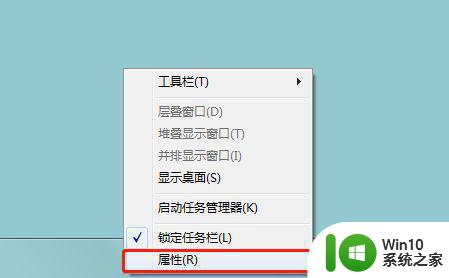
2、接着切换到[开始]菜单,将隐私栏下面的“存储并显示最近在开始菜单中打开的程序“和”存储并显示最近在开始菜单和任务栏中打开的项目“前面的钩全部掉,并点击“应用”,如图所示
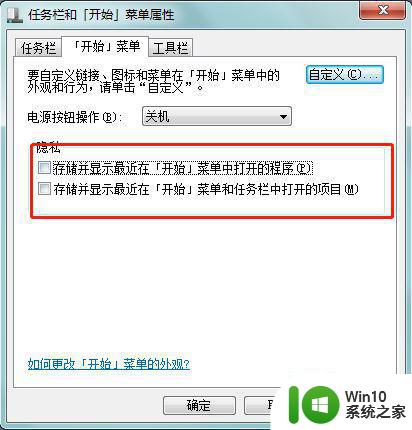
3、然后,我们直接快捷键win+R,调出运行对话框
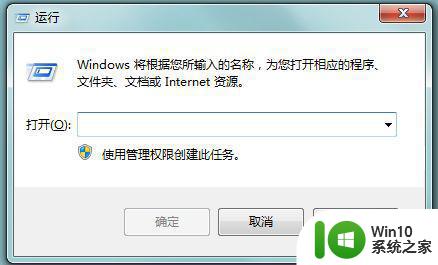
4、点击小箭头,可以看到运行记录已经全部不在了。
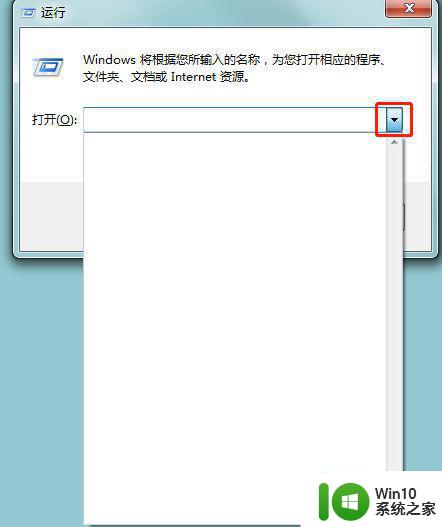
以上就是win7清除运行痕迹操作方法的全部内容,如果您遇到这种情况,可以尝试按照本文提供的方法解决,希望对大家有所帮助。